Wie bekomme ich root auf Samsung Galaxy Note 3 auf Android 5.0
Android ist mit Abstand das am besten anpassbare HandyBetriebssystem, das wir je gesehen haben, und es gibt eine ständig wachsende Anzahl von Smartphones, auf denen es heute läuft. Selbst wenn Sie Geräte wie das Samsung Galaxy Note 3 besitzen, auf dem Android unter der Haut läuft, können Sie unzählige Anpassungen vornehmen, wenn Sie das Gerät rooten können eine andere Liga in Bezug auf Anpassungen. Hier ist Ihre Kurzanleitung für das Wurzel Samsung Galaxy Note 3 auf Android 5.0.
Root Galaxy Note 3 auf Lollipop ohne PC
Tatsache ist, dass Sie zum Rooten eines Galaxy Note 3 nicht einmal einen PC benötigen. Sie müssen lediglich eine App herunterladen, installieren und auf Ihrem Gerät ausführen.

Öffnen Sie einen Webbrowser auf Ihrem Gerät und fahren Sie fortauf der KingoRoot-Website. Laden Sie dort die KingoRoot APK-Datei herunter und speichern Sie sie auf Ihrem Gerät. Gehen Sie vor der Installation der App zu Menü> Einstellungen> Entwickleroptionen und aktivieren Sie Unbekannte Quellen. Tippen Sie anschließend auf die APK-Datei, um die App zu installieren. Öffnen Sie die installierte App und tippen Sie auf "One Click Root", um mit dem Rooten Ihres Geräts zu beginnen.
Innerhalb weniger Minuten hat die App Ihr Galaxy Note 3-Gerät mit Lollipop gerootet. Wenn Sie weitere Bestätigung benötigen, versuchen Sie einfach eine Root-Checker-App, um den Root-Prozess zu überprüfen.
Root Galaxy Note 3 auf Lollipop mit Odin auf einem PC
Wenn die erste Methode nicht funktioniert hat, haben Sie immer die altmodische Lösung mit Ihrem PC. Sie müssen ein Software-Tool auf Ihren PC herunterladen, um diesen Vorgang durchführen zu können.

Besuchen Sie die Websites von Odin und CF-Root undLaden Sie beide Tools auf Ihren PC herunter. Extrahieren Sie Dateien sowohl aus Odin- als auch aus CF-Root-Archiven. Starten Sie dann das Odin-Tool, klicken Sie auf PDA und wählen Sie die zuvor extrahierte CF-Root-Datei aus.
Schalten Sie Ihr Galaxy Note 3 aus und wieder einim Download-Modus durch gleichzeitiges Drücken und Halten der Lautstärketasten + Home + Power. Schließen Sie Ihr Gerät an Ihren PC an und klicken Sie im Odin auf Start. Das Gerät wird gerootet.
Sobald Odin das Flashen der Datei beendet hat, wird Ihr SamsungGalaxy Note 3 wird auf Android Lollipop gerootet. Sie können Odin jetzt beenden und Ihr Gerät von Ihrem Computer auswerfen. Sie können zum Play Store gehen und eine Root-Checker-App herunterladen, um zu bestätigen, dass Sie Root auf Ihrem Gerät haben.
Stellen Sie verlorene Daten auf Ihrem Samsung Galaxy Note 3 nach dem Root-Zugriff wieder her
Wenn Sie zufällig einige Dateien aufgrund des Roots verloren haben, können Sie eine Datenwiederherstellungs-App verwenden, um sie wieder in den ursprünglichen Zustand zu versetzen.
Eine der bekanntesten Datenrettungs-Apps istTenorshare Android Datenrettung. Es hilft Ihnen auf brillante Weise, Ihre wertvollen verlorenen Daten auf Samsung und anderen Android-Geräten wiederherzustellen. Installieren Sie die App auf Ihrem Computer und schließen Sie Ihr Gerät an Ihren PC / Mac an. Wählen Sie dann entweder Quick Recovery oder Deep Recovery, um Dateien wiederherzustellen. Befolgen Sie die Anweisungen auf dem Bildschirm und Sie sollten in der Lage sein, Ihre verlorenen Dateien wiederherzustellen.
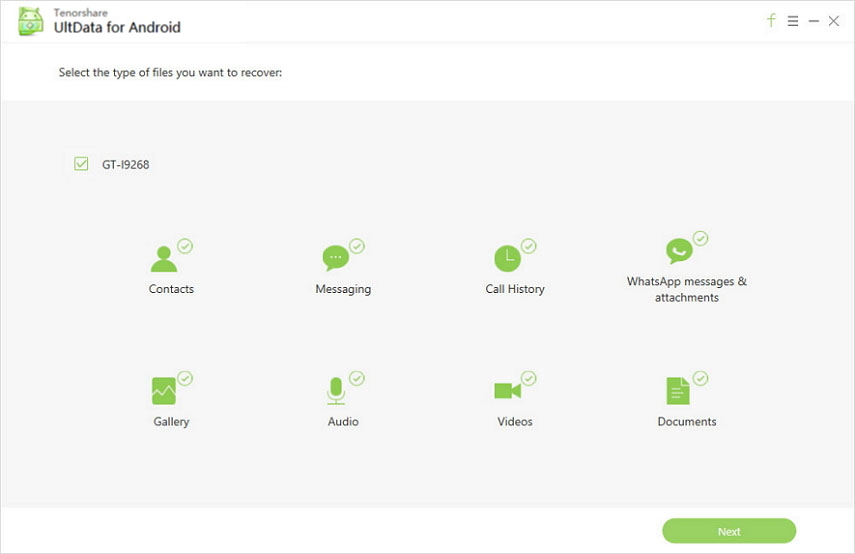
Wir hoffen, dass dieser Leitfaden Ihnen beim Rooten Ihres Samsung hilftGalaxy Note 3 auf Android Lollipop. Wenn Sie nach dem Rooten auf Datenverlustprobleme stoßen, haben wir die perfekte Datenwiederherstellungslösung für Android (Samsung) erwähnt, mit der Sie auch Ihre Daten abrufen können.









